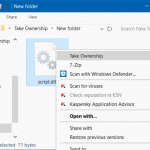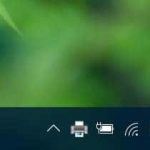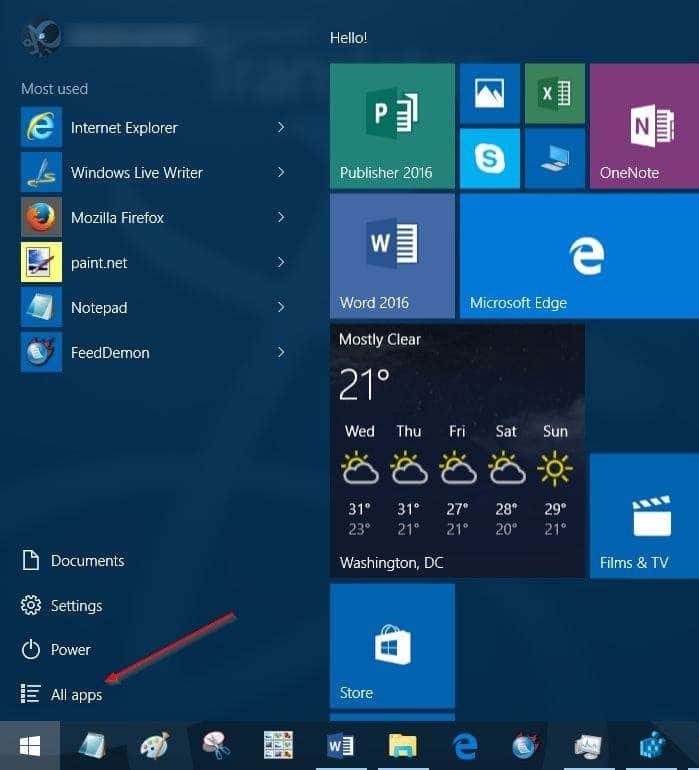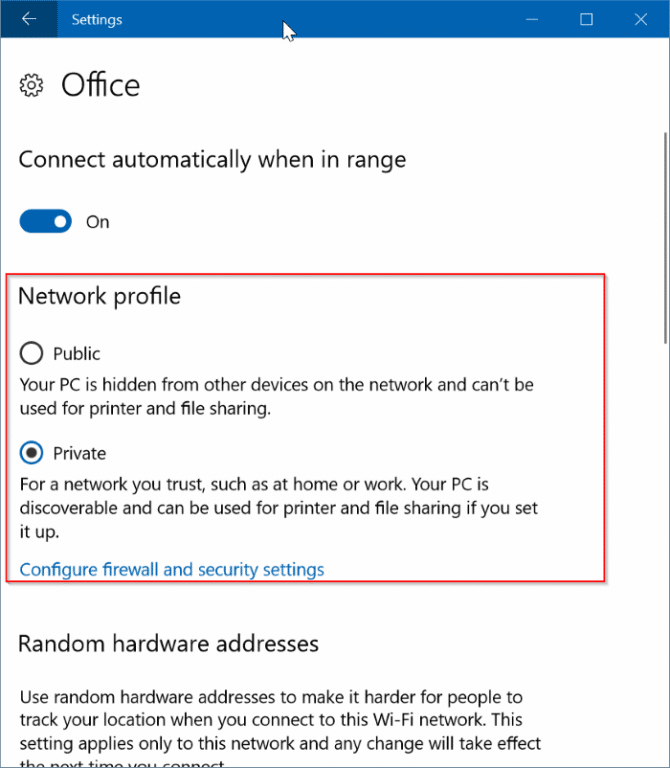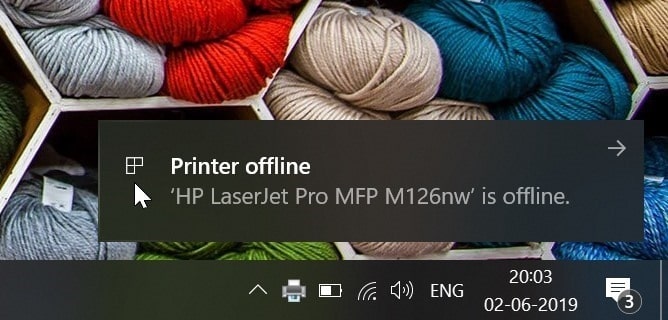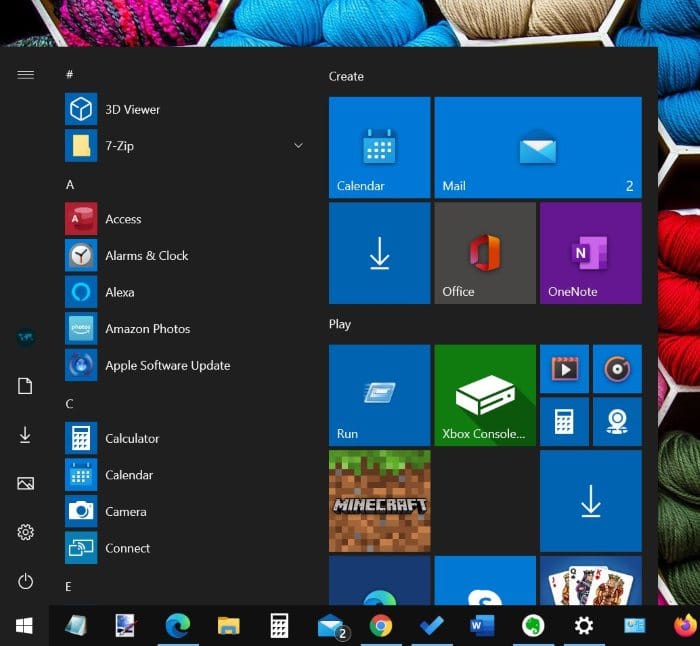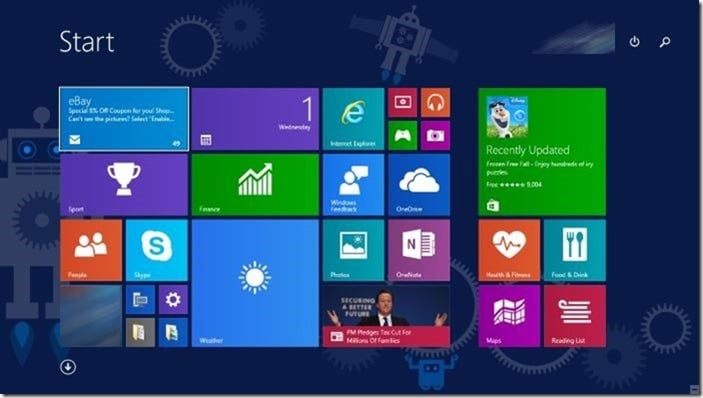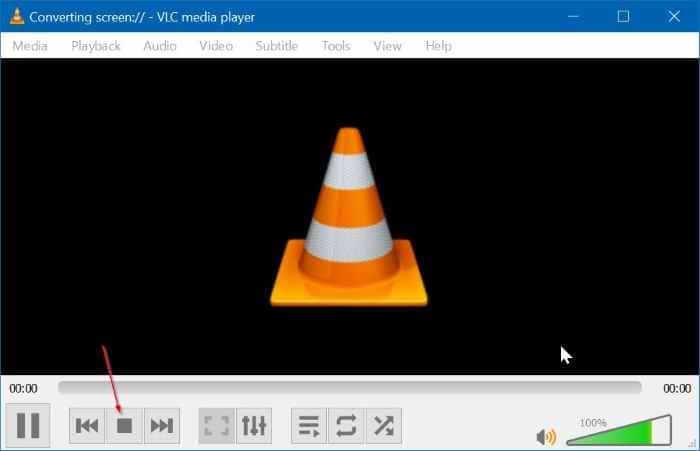Il existe une excellente fonction de sécurité appelée Safe Money dans les versions récentes des logiciels Kaspersky Internet Security et Kaspersky Pure. La fonction Kaspersky Safe Money vous permet d’effectuer des transactions sécurisées lorsque vous visitez un site Web bancaire ou un système de paiement.
Qu’est-ce que Kaspersky Safe Money?
Fondamentalement, lorsque vous ouvrez la page de connexion du site Web de votre banque ou de tout autre système de paiement, la fonction Kaspersky Safe Money de Kaspersky Internet Security et Kaspersky Pure vérifie sa base de données pour s’assurer que la page Web ouverte est authentique et non fausse, vérifiez la vulnérabilité critique de votre PC pour les services bancaires en ligne, puis ouvrez la page Web en mode Safe Money pour protéger vos données personnelles et financières.
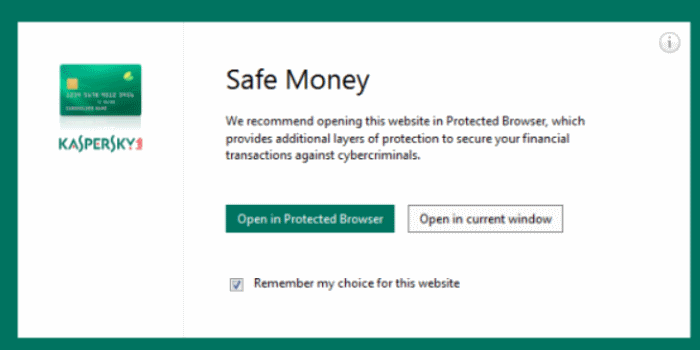
L’autre avantage de la fonction Kaspersky Safe Money est que la fonction de sécurité protège les données du presse-papiers et prend des captures d’écran non autorisées en mode Safe Money.
Bien que Safe Money soit une fonctionnalité intéressante, de nombreux utilisateurs ne souhaitent pas que la page Web s’ouvre dans une nouvelle fenêtre chaque fois qu’ils visitent la page de connexion d’une page Web d’un système bancaire ou de paiement. Si, pour une raison quelconque, vous n’êtes pas satisfait de Kaspersky Safe Money, vous pouvez désactiver la fonction dans les paramètres.
Activer ou désactiver Safe Money dans Windows
Les étapes et captures d’écran suivantes sont basées sur Kaspersky Internet Security 2016. La procédure pour les autres versions de Kaspersky Internet Security peut être légèrement différente.
Étape 1: Ouvrez la fenêtre principale de Kaspersky Internet Security en double-cliquant sur son icône dans la zone de notification de la barre des tâches.
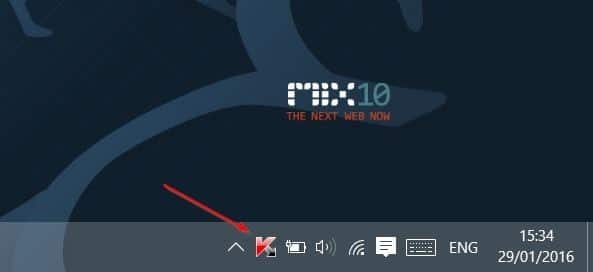
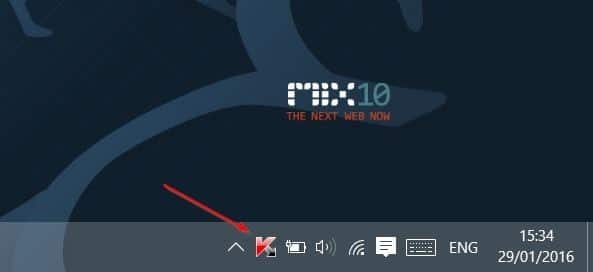
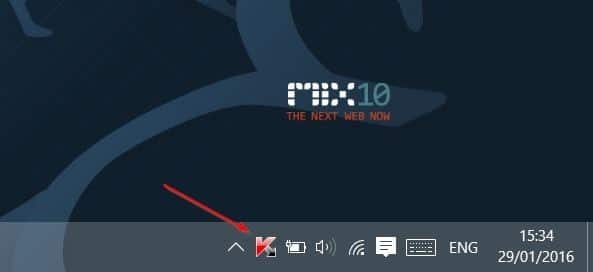
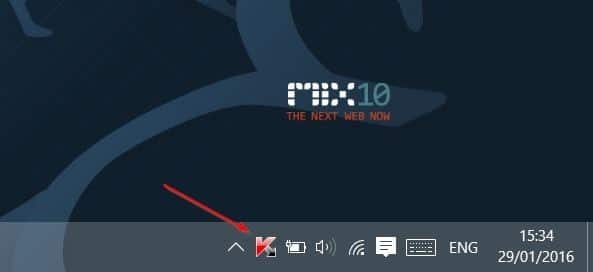
Étape 2: Si vous êtes sur KIS 2016, cliquez sur réglages icône pour ouvrir la boîte de dialogue Paramètres. Si vous êtes sur KIS 2015, vous devrez cliquer sur réglages lien à la place.
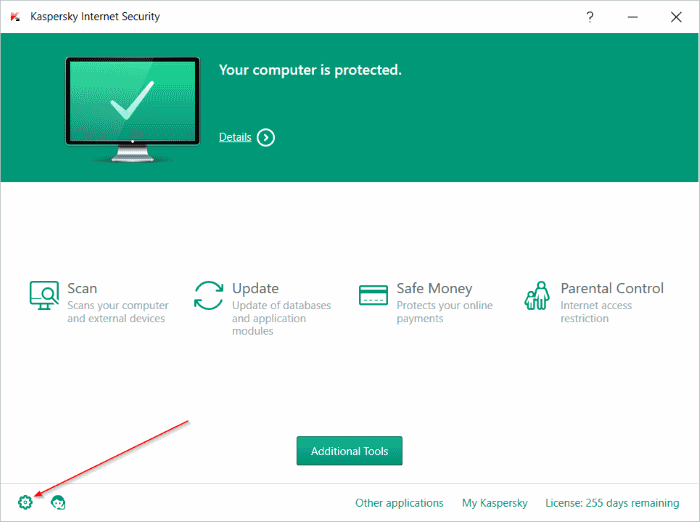
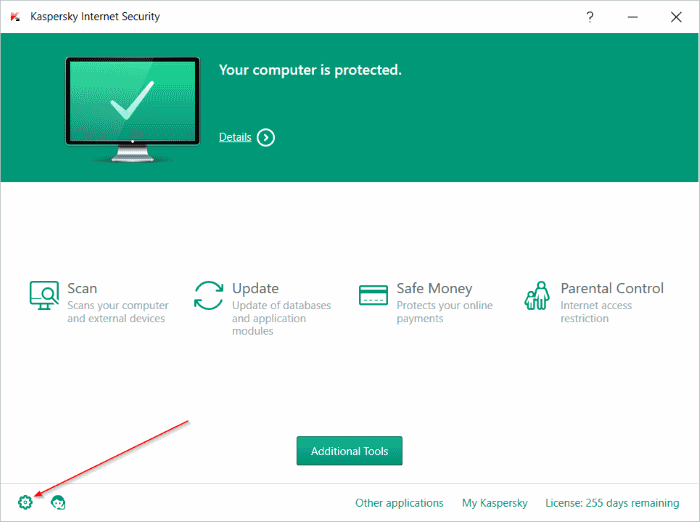
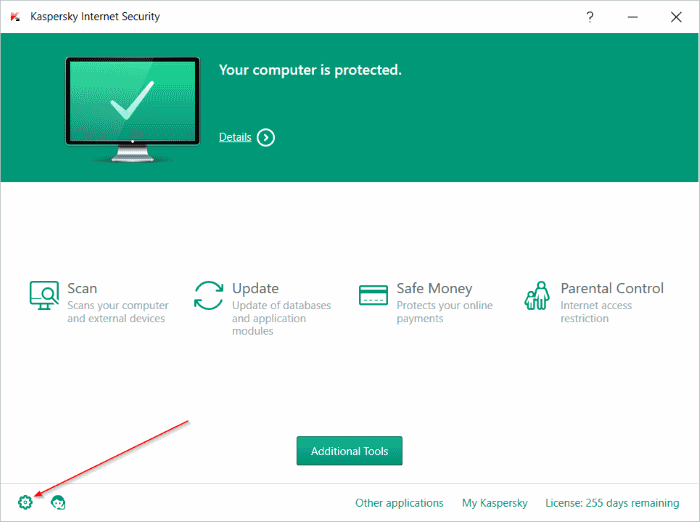
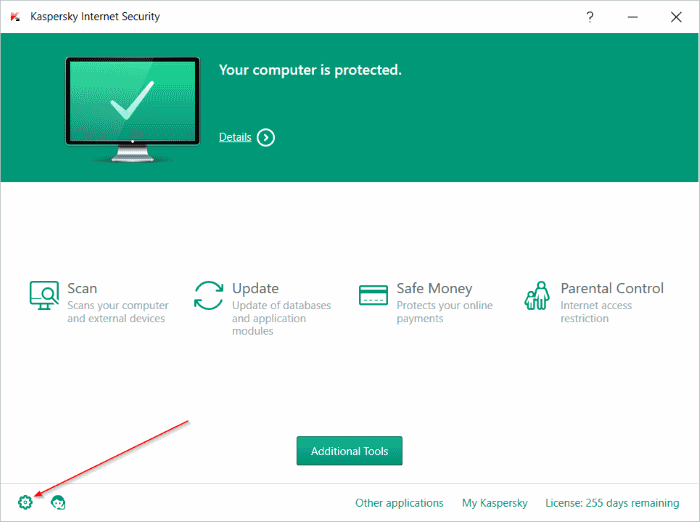
Étape 3: Dans le volet gauche des paramètres, cliquez sur protection onglet pour passer au même.
Étape 4: Recherchez l’entrée nommée Argent sûr, puis changez la position de l’interrupteur à côté pour éteindre emplacement pour désactiver la fonction Kaspersky Safe Money.
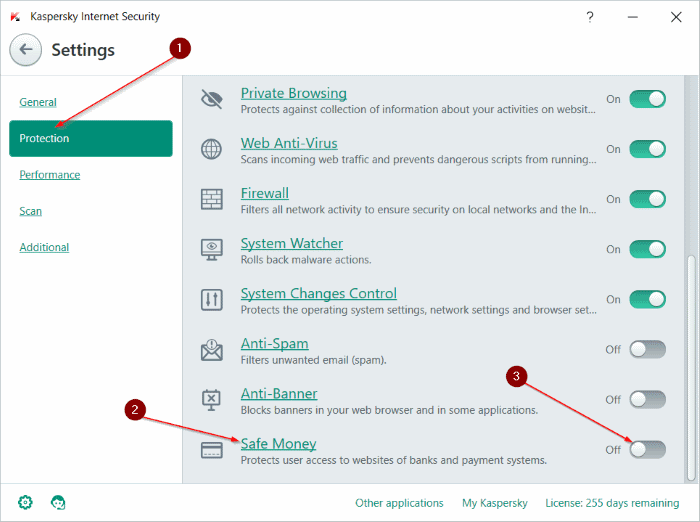
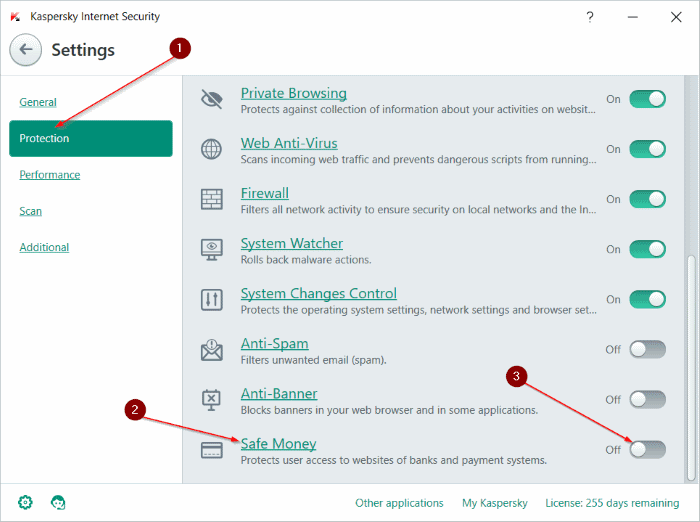
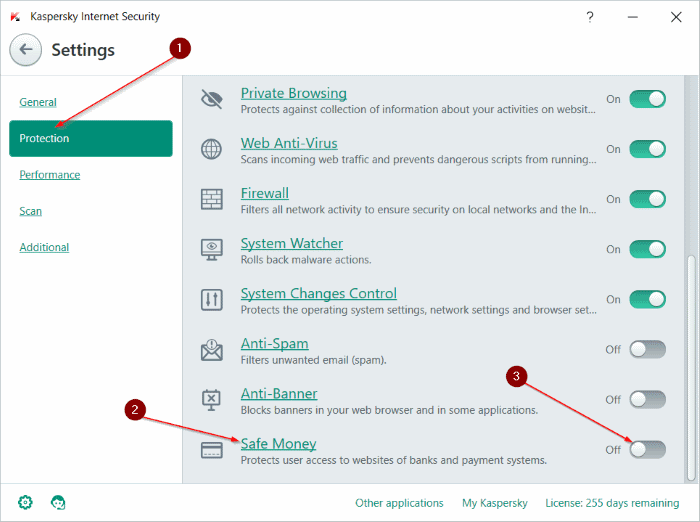
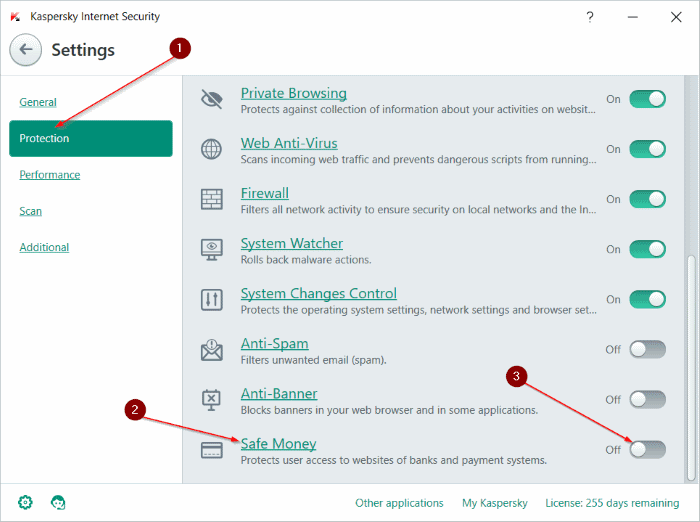
À partir de là, chaque fois que vous visitez un site Web de paiement, Kaspersky n’ouvrira pas la page Web en mode sécurisé.
Activer ou désactiver Safe Money dans Kaspersky Pure
Étape 1: Ouvrez la fenêtre de Kaspersky Pure en double-cliquant sur son icône dans la barre des tâches de la barre des tâches.
Étape 2: Cliquez sur réglages lien pour ouvrir la boîte de dialogue Paramètres.
Étape 3: Dans la boîte de dialogue Paramètres, cliquez sur protection onglet pour passer au même.
Étape 4: Dans le volet gauche, cliquez sur l’élément étiqueté Argent sûr.
Étape 5: Sur le côté droit, décochez l’option étiquetée Activer l’argent sécurisépuis cliquez sur d’accord pour enregistrer le nouveau paramètre.